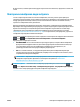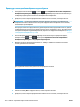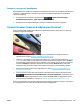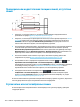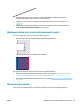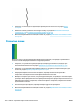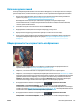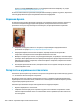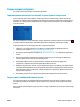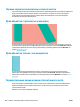HP DesignJet T900 and T1500 Printer Series - User Guide
Чрезмерная или недостаточная толщина линий, отсутствие
линий
1. Убедитесь, что загружен именно тот тип бумаги, который выбран на передней панели и в
приложении. См. раздел Просмотр сведений о бумаге на стр. 63.
2. Убедитесь, что используются параметры качества печати, соответствующие задачам (см. Печать
на стр. 69). В диалоговом окне принтера задайте специальные параметры качества печати и
попытайтесь включить функцию Максимальная детализация (если доступна). После этого
можно заново напечатать задание, если неполадки были устранены.
3. Если разрешение изображения выше, чем разрешение печати, может стать заметным ухудшение
качества линий. При использовании драйвера PCL3GUI или HP-GL/2 в ОС Windows параметр
Максимальное разрешение приложения можно найти в диалоговом окне драйвера на вкладке
Дополнительно в разделе Параметры документа > Функции принтера. После изменения этого
параметра можно заново напечатать задание, если неполадки были устранены.
4. Если линии слишком тонкие или вовсе отсутствуют, напечатайте страницу диагностики
изображения. См. раздел Печать страницы диагностики изображения на стр. 185.
5.
Если проблема остается, перейдите на переднюю панель и нажмите , затем , затем
Управление качеством изображений > Состояние калибровки для просмотра состояния
выравнивания печатающей головки. Состояние ОЖИДАНИЕ означает, что необходимо выровнять
печатающую головку. См. раздел Выравнивание печатающей головки на стр. 191. После
выравнивания можно заново напечатать задание, если неполадки были устранены.
6.
На передней панели нажмите последовательно , , Управление качеством
изображений > Состояние калибровки, чтобы просмотреть состояние калибровки подачи
бумаги. Состояние ОЖИДАНИЕ означает, что необходимо выполнить калибровку. см. раздел
Повторная калибровка подачи бумаги на стр. 171.
Если после выполнения всех указанных выше действий неполадки устранить не удалось, обратитесь к
местному представителю отдела обслуживания клиентов за поддержкой.
Ступенчатые или зигзагообразные линии
Если линии при печати изображения имеют зигзагообразную или ступенчатую форму, действуйте
следующим образом.
174 Глава 18 Устранение недостатков качества печати RUWW